
פאָטאָשאָפּ, ווי אַ ראַסטער רעדאַקטאָר, אַלאַוז איר צו פּראָדוצירן פאַרשידן מאַניפּיאַליישאַנז מיט בילדער. אין דעם אַרטיקל, מיר וועלן באַטראַכטן די מעגלעכקייט פון ינקריסינג די בילד מיט די "סמאַרט" ינטערפּאָלאַטיאָן.
ויסלויפן בילד
פאָטאָשאָפּ ווען די סיזעס פון די בילד אָדער אַבדזשעקץ אויף לייַוונט נוצן די ינטערפּאָלאַטיאָן אופֿן. עס זענען עטלעכע ינטערפּאַליישאַן אָפּציעס וואָס לאָזן איר באַקומען אַ בילד פון אַ זיכער קוואַליטעט. למשל, אַן אָפּעראַציע פאַרגרעסערן די גרייס פון דער אָריגינעל בילד ימפּלייז די שאַפונג פון נאָך בילדצעלן, די קאָליר גאַמאַ פון וואָס איז ווי גייט צו די נירביי פונקטן. אין אנדערע ווערטער, אויב די בילדצעלן פון שוואַרץ און ווייַס פאַרב איז ליגן אויף דער אָריגינעל בילד, מיט ינקריסינג בילד צווישן די צוויי שכייניש פונקטן, נייַ גרוי געביטן וועט דערשייַנען.דער פּראָגראַם דיטערמאַנז די געבעטן קאָליר דורך קאַלקיאַלייטינג די דורכשניטלעך ווערט פון נירביי בילדצעלן.
וועגן צו טוישן די בילד פון די בילד דורך ינטערפּאָלאַטיאָן
ספּעציעלע נומער "ינטערפּאָלאַטיאָן" (רעסאַמפּלע בילד. ) עס האט עטלעכע וואַלועס. זיי דערשייַנען ווען איר האָווער די מויז לויפֿער אויף די פייַל וואָס ינדיקייץ דעם פּאַראַמעטער. באַטראַכטן יעדער סוביאַגראַף.
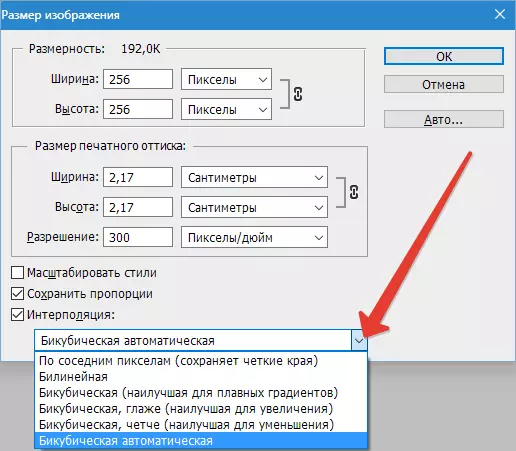
- "דורך נירביי" (ניראַסט חבר.)
ווען פּראַסעסינג אַ בילד, עס איז זעלטן, ווייַל די קוואַליטעט פון די ענלאַרגעד קאָפּיע איז גאַנץ שלעכט. אויף ענלאַרגעד בילדער, איר קענען דעטעקט ערטער וואָס די פּראָגראַם האט צוגעגעבן נייַ בילדצעלן, עס אַפעקץ די עסאַנס פון דעם אופֿן פון סקיילינג. די פּראָגראַם ערטער נייַ בילדצעלן בשעת ינקריסינג דורך קאַפּיינג נירביי.
- "בילנעאַר" (Bilinear)
נאָך רייניקונג דורך דעם אופֿן, איר וועט באַקומען אַ מיטלג-קוואַליטעט בילדער. Photoshop וועט שאַפֿן נייַע בילדצעלן דורך קאַלקיאַלייטינג די דורכשניטלעך ווערט פון די קאָליר גאַמע פון שכייניש פּיקסעלס, אַזוי בלום טראַנזישאַנז וועט נישט זיין צו באמערקט.
- "ביאָבוביק" (Bicubic)
דאָס איז דאָס אַלגערידאַם וואָס איז רעקאַמענדיד צו נוצן צו באטייטיק פאַרגרעסערן די וואָג אין Photoshop.
אין די פּראָגראַם Photoshop CS און נייַער רעדאקציע אַנשטאָט פון אַ נאָרמאַל ביקוביק אופֿן, צוויי נאָך אַלגערידאַמז קענען זיין געפֿונען: "ביאָבוביק ייערנינג" (Bicubic סמודער ) און "ביאָבוביק קלוג" (Bicubic Sharer. ). ניצן זיי, איר קענען באַקומען נייַע ענלאַרגעד אָדער רידוסט בילדער. אין אַ ביקוביק מעטאָד פֿאַר קריייטינג נייַ פונקטן, גאַנץ קאָמפּלעקס חשבונות פון די גאַמאַ פון פילע שכייניש בילדצעלן זענען געפירט אויס, ריסיווינג גוט בילד קוואַליטעט.
- "ביאָבוביק ייערנינג" (Bicubic סמודער)
עס איז יוזשאַוואַלי געניצט צו ברענגען די פאָטאָ אין Photoshop, אָבער נישט סטרייקינג דעם אָרט ווו נייַ בילדצעלן זענען צוגעגעבן.
- "ביאָבוביק קלוג" (Bicubic Sharer.)
דער אופֿן איז גאנץ פֿאַר אַ פאַרקלענערן אין וואָג, ווי עס מאכט אַ בילד פון אַ קלאָר.
א ביישפילן פון אַפּלייינג אַ "BICUBIC סטיטטש"
- רעכן מיר האָבן אַ פאָטאָ וואָס איר דאַרפֿן צו פאַרגרעסערן. בילד גרייס 531 רענטגענ 800 פּקס מיט אַ האַכלאָטע 300 דפּי . צו דורכפירן אַ פאַרגרעסערן אָפּעראַציע, גיין צו די מעניו "בילד - בילד גרייס" (בילד - בילד גרייס).
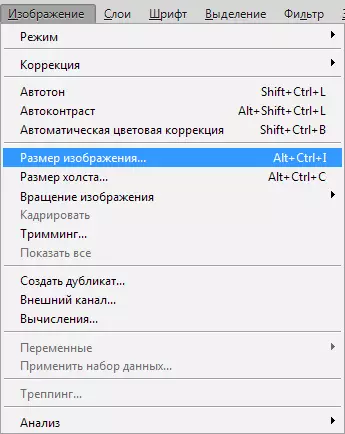
דאָ מיר קלייַבן סובפּעראַגראַף "ביאָבוביק ייערנינג".
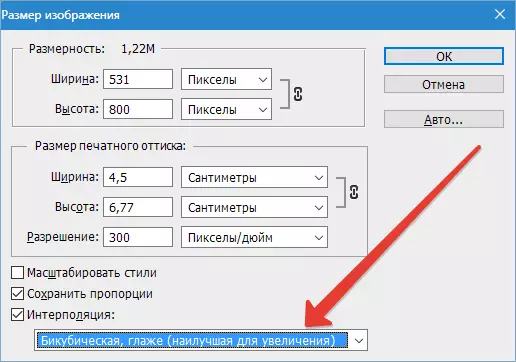
- מיר איבערזעצן די גרייס פון דעם בילד פּראָצענט.
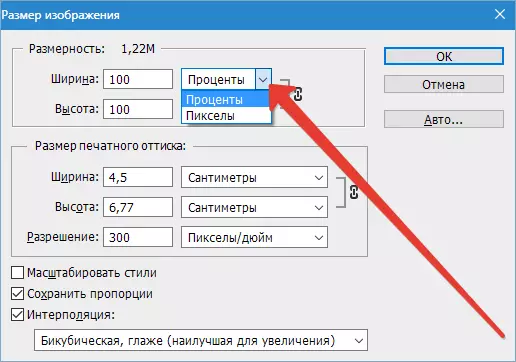
- טכילעס, דער מקור דאָקומענט ענינים 100% . אַ פאַרגרעסערן אין דאָקומענט וועט זיין געפירט אויס אין סטאַגעס. ערשטער פאַרגרעסערן די גרייס אויף צען% . צו טאָן דאָס, טוישן די בילד פּאַראַמעטער מיט 100 דורך 110%. עס איז ווערט צו באַטראַכטן אַז ווען טשאַנגינג די ברייט, דער פּראָגראַם אַדזשאַסטיד אויטאָמאַטיש די געבעטן הייך. דרוק דעם קנעפּל צו ראַטעווען די נייַע גרייס "אקעי".
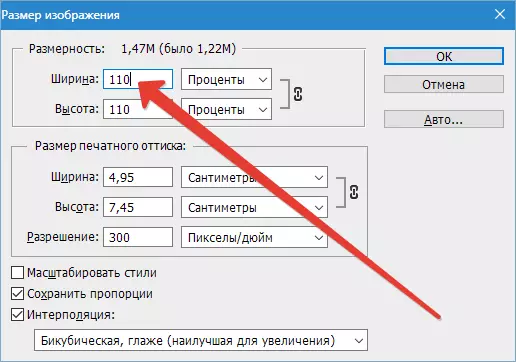
איצט די גרייס פון דעם בילד איז 584 x 880 פּקס.

אזוי, עס איז מעגלעך צו פאַרגרעסערן די בילד ווי פיל ווי דארף. די קלעריטי פון די ענלאַרגעד בילד דעפּענדס אויף פילע סיבות. די הויפּט קוואַליטעט, האַכלאָטע, די גרייס פון דער אָריגינעל בילד. עס איז שווער צו ענטפֿערן די קשיא ווי איר קענען פאַרגרעסערן די בילד צו באַקומען אַ פאָטאָ פון גוט קוואַליטעט. דאָס קען זיין געפֿונען בלויז סטאַרטינג אַ פאַרגרעסערן מיט די פּראָגראַם.
